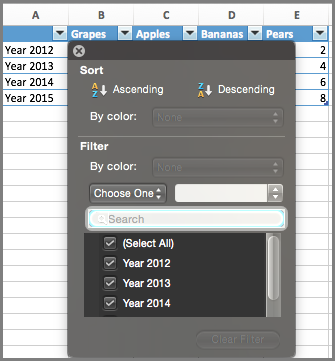Setelah membuat bagan, Anda bisa mengubah seri data dengan dua cara:
-
Gunakan kotak dialog Pilih Sumber Data untuk mengedit data dalam seri Anda atau menyusun ulang data di bagan Anda.
-
Gunakan filter bagan untuk memperlihatkan atau menyembunyikan data dalam bagan Anda.
Mengedit atau menyusun ulang rangkaian
-
Klik kanan bagan Anda, lalu pilih Pilih Data.
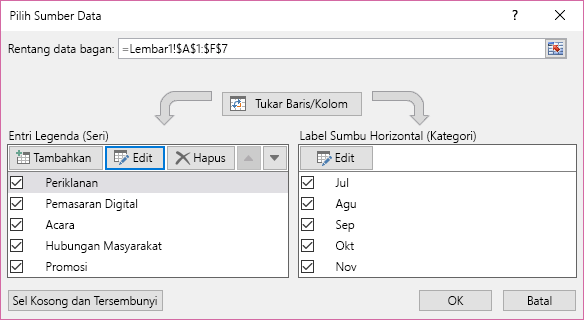
-
Dalam kotak Entri Legenda (Seri), klik seri yang ingin Anda ubah.
-
Klik Edit, buat perubahan Anda, dan klik OK.
Perubahan yang Anda buat mungkin memutus link ke data sumber pada lembar kerja.
-
Untuk menyusun ulang rangkaian, pilih seri, lalu klik Pindahkan ke Atas


Anda juga bisa menambahkan seri data atau menghapusnya dalam kotak dialog ini dengan mengklik Tambahkan atau Hapus. Menghapus seri data akan menghapusnya dari bagan—Anda tidak dapat menggunakan filter bagan untuk memperlihatkannya lagi.
Jika Anda ingin mengganti nama seri data, lihat Mengganti nama seri data.
Memfilter data di bagan Anda
Mari kita mulai dengan filter bagan.
-
Klik di mana pun dalam bagan Anda.
-
Klik tombol Filter Bagan

-
Pada tab Nilai, beri tanda centang atau kosongkan kotak centang pada seri atau kategori yang ingin Anda perlihatkan atau sembunyikan.
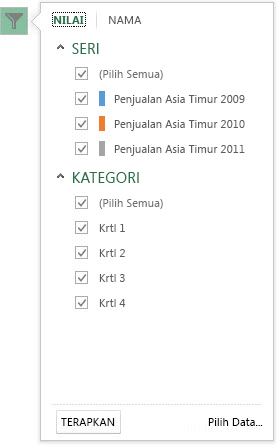
-
Klik Terapkan.
-
Jika Anda ingin mengedit atau menyusun ulang data dalam seri Anda, klik Pilih Data, lalu ikuti langkah-langkah 2-4 di bagian berikutnya.
Mengedit atau menyusun ulang rangkaian
-
Klik pada bagan.
-
Pada pita, klik Desain Bagan lalu klik Pilih Data.

Ini memilih rentang data bagan dan menampilkan kotak dialog Pilih Sumber Data .
-
Untuk mengedit seri legenda, dalam kotak Entri legenda (seri), klik seri yang ingin Anda ubah. Lalu, edit kotak Nama dan nilai Y untuk membuat perubahan apa pun.
Catatan: Perubahan yang Anda buat mungkin memutus link ke data sumber pada lembar kerja.
-
Untuk menyusun ulang seri legenda, dalam kotak Entri legenda (seri), klik seri yang ingin Anda ubah lalu pilih panah


Memfilter data di bagan Anda
-
Di Word dan PowerPoint: Pilih bagan Anda lalu pada tab Desain Bagan, klik Edit Data di Excel.

Di Excel, pilih judul kategori lalu di tab Beranda, klik Urutkan & Filter > Filter.

-
Berikutnya, klik panah turun bawah untuk memilih data yang ingin Anda perlihatkan, dan batalkan pilihan data yang tidak ingin Anda perlihatkan.